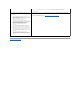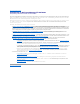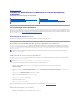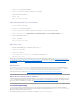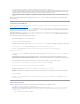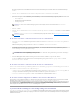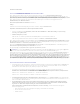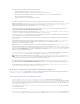Users Guide
Der Windows Installer-Dienst gibt Dell IT Assistant-InstallationsprogrammendieMöglichkeitdesZurücksetzens,indemereinenRückgängig-Machen-Vorgang
fürjedenVorgangbereitstellt,derwährendeinerInstallation,DeinstallationoderandererKonfigurationsänderungausgeführtwird.WenneinAspektder
InstallationwährendeinerInstallationssitzungfehlschlägt,kannderWindowsInstaller-DienstdasSystempräziseinseinenvorherigenZustandzurücksetzen.
DieseFunktionschließtdieWiederherstellungvongelöschtenoderüberschriebenenDateien,RegistrierungsschlüsselnundanderenRessourcenein.Dateien,
diewährenddesVerlaufsderInstallationbzw.derEntfernunggelöschtoderüberschriebenwerden,werdenineinerSicherungskopievorübergehend
gespeichert,damitsienötigenfallswiederhergestelltwerdenkönnen.NachdemerfolgreichenAbschlusseinerInstallationwerdenalletemporären
Sicherungsdateiengelöscht.
DieÄnderungenkönnennichtmehrrückgängiggemachtwerden,nachdemdieInstallationerfolgreichabgeschlossenwurde.EinedurchgeführteInstallationist
alsSicherheitsnetzgedacht,dasdasSystemwährendeinerbestimmtenInstallationssitzungschützt.WennSiez.B.eineinstallierteAnwendungentfernen
möchten,müssenSiedieseAnwendungdeinstallieren.
WirdeinevorhergehendeVersionvonDellITAssistantaufdiegegenwärtigeVersionaktualisiert,setzteinFehlerwährendderAktualisierungdasSystemin
seinenvorherigenZustandzurück.
IT Assistant deinstallieren
So deinstallieren Sie IT Assistant:
1. KlickenSieaufdieSchaltflächeStart, zeigen Sie auf Einstellungen, und doppelklicken Sie auf Systemsteuerung.
2. Doppelklicken Sie auf Software.
3. WählenSieDell OpenManage Management StationausderListederderzeitinstalliertenProgrammeaus,undklickenSieaufdieSchaltflächeÄndern.
Der Management Station-Installationsassistent wird eingeblendet. Klicken Sie auf Weiter.
4. Im Fenster ProgrammpflegewählenSieModifizieren aus und klicken dann auf Weiter.
5. Auf dem Bildschirm Benutzerdefiniertes SetupwählenSieITAssistantabundklickendannaufWeiter.
6. Stellen Sie auf dem Zusammenfassungsbildschirm sicher, dass IT Assistant in die Liste der zu entfernenden Anwendungen aufgenommen ist. Klicken Sie
auf Installieren.
7. Klicken Sie nach Abschluss der Deinstallation auf Fertigstellen.
8. Starten Sie das System bei Aufforderung des Installationsprogramms neu.
Microsoft SQL Server und IT Assistant im Remote-Zugriff
IndiesemAbschnittwirdbeschrieben,wieITAssistantVersion8.4undhöherkonfiguriertwird,umMicrosoftSQLServer2005SP2alsdieaufeinemauf
Remote-ServerlaufendeITAssistant-Datenbankzuverwenden.
IT Assistant zur Verwendung einer Remote-Datenbank konfigurieren
IT Assistant wird mit der SQL Server-kompatiblen Standarddatenbank geliefert-SQLServer2005ExpressEditionSP2.DerITAssistant-
NetzwerküberwachungsdienstundderITAssistant-VerbindungsdienstgreifenaufdieSQLServer-kompatible Standarddatenbank zu - SQL Server 2005
Express Edition SP2 - dieimLieferumfangvonITAssistantenthaltenist.
WennsichdieDatenbankaußerhalbderITAssistant-ManagementStationbefindet,wieimFalleeinerRemote-Datenbank, ist es erforderlich, den IT Assistant-
NetzwerküberwachungsdienstunddenITAssistant-VerbindungsdienstfürdenZugriffaufdieRemote-Datenbank zu konfigurieren.
Stellen Sie dazu sicher, dass:
l Der SQL Server-Dienst (MSSQLServer) und die Remote-DatenbanküberdieDienststeuerungaufderManagementStationlaufen.SiekönnendieSQL
Server 2005 SP2-DiensteüberdenSQLServerServiceManagerinderSystemablageoderüberdieSQLServer-Gruppe des SQL Server Enterprise
Manager starten.
l Die SQL Server-kompatiblen Datenbankversionen auf der Management Station und die Remote-Datenbank sind gleich.
l SQLServer2005SP2verwendetdiegleicheAuthentifizierung,dievonSQLServer2005ExpressEditionSP2aufderManagementStationverwendet
wird.
l Die Management Station und die Remote-Datenbank verwenden die gleiche Authentifizierung mit Administratorrechten und sind mit dem gleichen Konto
angemeldet; die SQL Server-Datenbanken auf beiden Systemen sind zur Verwendung dieses Kontos konfiguriert. Dies ist der Fall, da IT Assistant-
Dienste auf SQL Server 2005 Express Edition SP2 unter Verwendung der Windows NT-Authentifizierung zugreifen.
NehmenwirindiesemBeispielan,dassderBenutzernameaufbeidenServernAdministratorist,dieKennwörteridentischsindunddasssichbeideSystemein
ANMERKUNG: BeiInstallationen,DeinstallationenundAktualisierungendiewährendderInstallationsbereinigungodernachAbschlussder
InstallationstransaktionvomAdministratorabgebrochenwurden,könnenÄnderungennichtrückgängiggemachtwerden.
ANMERKUNG: Um die gesamte Management Station-Produktserie(einschließlichITAssistant)zudeinstallieren,wählenSieimvorhergehenden
Schritt Entfernen aus. Bei Auswahl von EntfernenzeigtdieDeinstallationeventuellfüreinigeMinutenkeineReaktion,wennITAssistantgerade
eineErmittlungodereineAbfrageausführt.